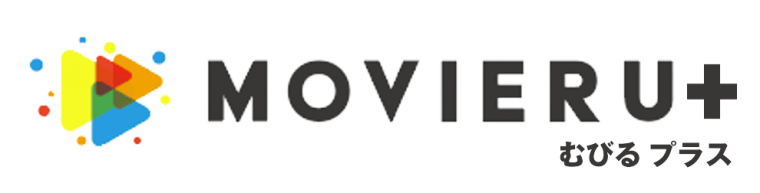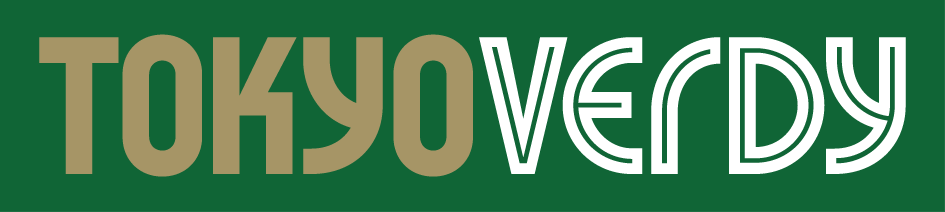動画編集をしている方であれば、「目や肩が疲れる」「もっと作業時間を短縮したい」といった悩みを持つ方もいるのではないでしょうか。
動画編集は長時間イスに座り画面を見ながら、パソコンで編集を行う仕事なので、身体に疲労がたまることも多いですよね。
また動画編集には思っているよりも時間がかかるため、効率良く作業を行いたいですね。
そこで今回は動画編集に便利なガジェットについて、効率化を図るものから疲労軽減できるものまで幅広く紹介します。
動画編集において上記の悩みを感じている方は、ぜひ参考にしてみてください。
動画編集に便利なガジェットを紹介!

動画編集では疲労軽減や作業の効率化が重要ですね。
そこでこのトピックでは動画編集を便利にするガジェットについて、以下を紹介します。
動画編集の環境をより快適に整えたい方、ぜひ参考にしてみてください。
- マウス
- モニター
- ヘッドフォン
- スピーカー
- イス
- 外付けストレージ
- 外付けキーボード
- ノートパソコンスタンド
- 後付けテンキー
- 左手用のコントローラー
①マウス
動画編集の効率化を図るのであれば、マウスもこだわりたいポイントです。
マウスなしでも動画編集はできますが、動画編集を仕事として自由度の高い編集を行う場合、マウスは必須となります。
動画編集の効率化に大切なマウスには、有線タイプやワイヤレスマウス、多機能マウスなど様々な種類があります。
まず有線タイプかワイヤレスマウスかについて、何を重視するかによって選び方が変わります。
遅延のストレスなく作業をしたい方には有線タイプ、コードが邪魔にならず外出先でも快適に作業をしたい方はワイヤレスマウスがおすすめです。
マウス選びで見たいポイントは、マウスの機能性です。
高機能のマウスとなると値段が高くなりがちなので、予算と照らし合わせながら決めましょう。
おすすめの多機能マウスとして、複数のショートカットキーをマウスに登録できるものが良いです。
動画編集で時間がかかる場面として、キーボードとマウスの移動や左手での操作などがありますよね。
マウスにボタンが多いことで手の移動を一気に減らして作業できるので、使い方に慣れれば時短や効率に非常に効果的ですよ。
マウスパッド
動画編集の効率化にマウスは重要な役割を果たしますが、せっかくならマウスパッドにもこだわることがおすすめです。
マウスパッドは全て同じと感じている方もいますが、ものによってマウスの滑り方が大きく異なります。
そのためマウスパッドを変えるだけで、意外と作業を快適にできることがあります。
マウスパッドにもあらゆる種類がありますが、選ぶ際に見るポイントには以下があります。
- 素材
- サイズ
- 目的
動画編集であれば、滑りやすい素材で幅が小さめのマウスパッドがおすすめです。
また手が疲れる方は手元にクッションやマットなどがある、手首を支えてくれるタイプも良いでしょう。
マウスパッドを変えるだけでも快適さは変わるので、余裕がある方は自分に合ったものを探してみてください。
②モニター
動画編集を便利に進めるには、モニターは必須です。
モニターがあるだけで動画編集の作業効率は一気に上がり、今までよりも快適に作業できるので、まだ導入していない方はぜひ検討しましょう。
動画編集においてモニターがあれば、モニターとパソコン画面で別々のソフトを使った動画編集も可能です。
また大画面で編集作業を確認できるので、細かい編集でも見やすく作業しやすいことも嬉しいポイントですね。
パソコンとモニターに何を映し出して作業するか、自分に合った方法を見つけたら一気に作業効率を上げられるでしょう。
モニターを選ぶ際は、自分の動画編集環境に合わせた大きさを把握しておくことが必要です。
動画編集で使うモニターには、クオリティを求めすぎなくても問題ないので、予算内に収まるモニターを選びましょう。
大きいモニターや高画質のモニター程良いと考えている方も多いですが、意外と大きすぎると逆に使いにくいことや邪魔になることがあるので注意が必要です。
③ヘッドフォン
動画編集では、効果音やBGMなどを正確に聞き取るためにもヘッドフォンが必要です。
ヘッドフォンにも有線タイプと無線タイプがありますが、最初は有線タイプを選びましょう。
無線タイプだと音ズレがあるため、基本的に動画編集には向いていません。
特に初心者や動画編集に慣れていない方だと、無線タイプのヘッドフォンは動画編集が上手くいかないので注意が必要です。
どうしても無線タイプのヘッドフォンが欲しい方は、有線タイプも1つは持っておくようにしましょう。
ヘッドフォンを選ぶ際は、音漏れを重視するのか、付け心地を重視するのかで大きく変わります。
例えば外で作業することが多い方は音漏れしにくいヘッドフォンがおすすめですね。
一方で音漏れしにくいヘッドフォンだと締め付け感や蒸れが気になる方は、開放型のヘッドフォンが良いです。
有線タイプ以外で動画編集におすすめのヘッドフォンの基準は特にないため、作業環境や自分に合ったタイプを選びましょう。
④スピーカー
動画編集にはヘッドフォンだけでなくスピーカーもあると非常に便利です。
スピーカーで聞き取りにくい音を聞く際にヘッドフォンが活躍するため、スピーカー自体は高音質ではなくても問題ありません。
特に動画編集の種類がYouTubeなど、高音質があまり求められていない場合は、普通のスピーカーを選びましょう。
YouTubeの動画の場合、見ているユーザーが非常に良いスピーカーを使っている可能性は低いです。
多くの場合普通のスピーカーなどで音を聞いているため、実際に見ているユーザーと同じ目線で動画を確認できるスペックのスピーカーがおすすめですね。
スピーカーを選ぶ際は、サイズを確認しておきましょう。
作業環境の中でどこにスピーカーを置くのか決め、どれくらいの大きさだと邪魔にならずに使えるか考える必要があります。
また大音量を流しにくい部屋であれば、小さい音量でも聞き取れる小型のスピーカーがおすすめですよ。
⑤イス
動画編集にはイスも重要です。
動画編集は長時間イスに座りながらパソコンに向かって作業をします。
合わないイスを使って作業を続けると、腰や首などを痛めて体を壊してしまいがちです。
普段から動画編集の作業を快適に進めたいのであれば、イスもこだわると良いでしょう。
動画編集におすすめのイスとして、以下のような点を確認しておくことがおすすめです。
- 正しい姿勢を保てるか
- リクライニングできるか
- クッションなどがついているか
- 通気性は良いか
- 簡単に移動できるか
特に動画編集など長時間の作業には、ゲーミングチェアがおすすめです。
ゲーミングチェアは、ゲーム実況のYouTuberなどが良く使っているので見たことがある方も多いと思います。
普通のイスとは異なり背もたれが大きく、首や腰にクッションが付いているため腰痛や肩こり防止にも効果的です。
体に合わないイスに長時間座っているのは負担も大きいので、動画編集を行う前に体をいたわることも大切ですよ。
⑥外付けストレージ
動画編集では、外付けストレージも用意しておくと安心です。
特に動画編集を長期間継続する予定の方は、必須で用意しておきましょう。
実際に編集する動画は長さがあり、容量も大きい場合がほとんどですね。
容量が大きい動画編集を続け保存先をパソコンのみにしていると、パソコンが重くなり動画編集がスムーズにできなくなる可能性があります。
パソコンが重くなることで動作にラグが出てしまうため、普段通りの作業が行えずストレスもたまるでしょう。
スムーズな作業を保つためにも、パソコンとは別に外付けストレージを用意しておくと快適に動画編集を進められます。
外付けストレージにはパソコン自体を重くしない目的以外に、仕事としての動画編集の動画ファイルをパソコン以外に保存できる安心感もあります。
万が一パソコンにトラブルがあったとき仕事で必要なデータが消えてしまうことを防ぐためにも、外付けストレージに保存しておくことがおすすめですよ。
⑦外付けキーボード
動画編集をノートパソコンのキーボードでそのまま編集している方も多いですが、より便利に作業をするには外付けキーボードがあると便利でしょう。
特に動画編集はキーボードのショートカットキーを多用する仕事なので、外付けキーボードでより作業しやすくできます。
動画編集に使う外付けキーボードを選ぶ際に見るべきポイントは以下の通りです。
- ワイヤレスかどうか
- キーボードの大きさはどれくらいか
- 機能性は十分か
- タイピングがしやすいか
- テンキーはあるか
動画編集を外出先で行うことが多い方は、ワイヤレスタイプのキーボードがおすすめです。
またキーボードの大きさや機能性は作業環境に合ったものを選び、タイピングがしやすいかについては、店頭で実際に試し打ちして決めると良いでしょう。
テンキーとは、数字を打ち込めるキーのことで、ショートカットキーを設定しやすくなるため、作業効率アップに重要となります。
効率は良くなりますが、そのブキーボードが大きくなってしまうため必要性を考えて選びましょう。
パームレスト
外付けキーボードを使っている方は、パームレストもあると便利です。
パームレストとは、キーボードの手前に置くクッションのようなものであり、手首の痛みや疲労を緩和してくれるアイテムです。
特に外付けキーボードの場合高さがあるものが多いので、パームレストがあるだけで手首の負担を一気に軽減できるでしょう。
パームレストを選ぶ際は、素材に注目して選ぶことがおすすめです。
実際に店頭で触ってみて、自分に合う素材が何か確かめましょう。
ちなみにパームレストは自作もできますが、自作するには時間や手間がかかるため買うことがおすすめですよ。
外付けキーボードを使っているうちに、手首が痛いなと感じた方はパームレストを検討してみましょう。
⑧後付けテンキー
外付けキーボードはいらないと感じた方にも、後付けテンキーはおすすめです。
後付けテンキーとはテンキーのみを別としておけるものであり、左側におくことで動画編集を一気に便利にできます。
特に動画編集ではテンキーを使うタイミングが多いですが、普通のテンキーであれば使う度にマウスから手を離す必要があります。
後付けテンキーがあることで、マウスとキーボードの移動の手間を減らし、そのまま左手で打ち込むことが可能です。
そのため後付けテンキーでの作業に慣れてしまえば、動画編集の作業時間も一気に短縮できるでしょう。
特にマウスとキーボードにある手を基本的に移動させたくない方は、後付けテンキーが役立つので検討してみてください。
⑨ノートパソコンスタンド
動画編集の作業を便利にするものとして、ノートパソコンスタンドがあります。
ノートパソコンスタンドは、動画編集者に限らずノートパソコンを使用する機会が多い方はよく使っていますよね。
ノートパソコンスタンドがあることで、正しい姿勢で作業ができるので、作業に集中していたら体中が痛いということも防げます。
また動画編集の作業中、どうしてもパソコンに熱がこもりますが、スタンドがあれば熱を逃がして冷却することも可能です。
特に外付けキーボードがある方は、ノートパソコンスタンドがあれば目線や姿勢を落とさずに、作業ができるので快適に取り組めますよ。
なんとなくパソコンの位置や角度が合わないと感じている方は、一度ノートパソコンスタンドを調べてみることがおすすめです。
また冷却目的で使いたいのであれば、卓上扇風機もおすすめなのでチェックしてみてください。
特に夏場であれば卓上扇風機はあらゆる場面で活躍できますよ。
⑩左手用のコントローラー
動画編集を便利にして作業の効率化を図る場合、左手用のコントローラーもおすすめです。
多くの方は右手でマウスを操作し、両手でキーボードを操作しますよね。
そこで左手用としてショートカットキーが使えるコントローラーがあると、より時間を短縮して作業に取り組めます。
キーボードがなくてもスムーズに操作できるようになるので、非常に簡単ですね。
また登録するショートカットなどは組み合わせが自由なので、自分に必要なものだけを効率よく登録できますよ。
慣れないうちは操作が難しいと感じがちですが、一度慣れてしまうと動画編集の作業効率を一気に上げられます。
動画編集に慣れてきて、さらに効率化を考えているかたはぜひ使ってみましょう。
\専属コンシェルジュのサポートで初めてでも安心/
コンシェルジュへ無料相談
動画編集に必須のガジェットって?

これまで動画編集に便利なガジェットを紹介しましたが、そもそもとして動画編集に必須のものについて紹介します。
動画編集を始めるのであれば、最低限以下の2つを揃えておきましょう。
- ノートパソコン
- 動画編集ソフト
①ノートパソコン
動画編集をするには、動画編集で使用するためのノートパソコンが必須です。
そのため動画編集を始める際は1番にノートパソコン選びから入りましょう。
中にはスマートフォンから動画編集を行う方もいますが、仕事として本格的に動画編集を行うのであればノートパソコンは欠かせません。
しかし動画編集に使うノートパソコンは何でも良いわけではなく、一定のスペックが揃っている必要があります。
すでにパソコンを持っている方も、これから購入する方も、ノートパソコンに最低限以下のスペックがあるか確認しましょう。
- メモリ 16GB以上
- CPU i7以上
- SSD 256GB以上
動画編集を行うのであれば、最低限上記のスペックがないとスムーズに作業を行えない可能性が高いです。
動画編集では長い動画のダウンロードやアップロードの必要があるので、スペックが低いと必要以上に時間がかかりストレスにも繋がるでしょう。
また使用する動画編集ソフトによっては、パソコンに必要となるスペックが決まっているので確認が必要ですよ。
②動画編集ソフト
動画編集をするには、動画編集ソフトも必須ですね。
動画編集ソフトには、対応しているパソコンのスペックや対応デバイスが制限されていることも多いです。
そのため、ノートパソコンを決める際に動画編集ソフトも同時に決め手おくことがおすすめです。
動画編集ソフトにも多くの種類がありますが、仕事として使うものは有料のソフトが必要になります。
中でもおすすめのソフトとしては、以下の2つがあります。
- Adobe Premiere Pro
- Final Cut Pro
上記の2つのソフトは多くの動画編集者に愛用されているソフトで、プロの動画編集者にも使われています。
利用数が圧倒的に多く、使い方の説明も豊富なので悩んでいる方は上記のうち使いやすい方を選ぶと良いでしょう。
特に「Adobe Premiere Pro」は動画編集には欠かせないソフトであり、案件によってはこのソフトを使うように指定されることもあります。
そのためソフト選びに悩んでいる方、初心者の方はとりあえず「Adobe Premiere Pro」を使っておくと安心でしょう。
ちなみに動画編集スクールなどで教わるソフトも基本的に「Adobe Premiere Pro」なので、非常におすすめですね。
動画編集のガジェットに関するよくある質問【Q&A】

このトピックでは、動画編集のガジェットに関するよくある質問について以下の2つを紹介します。
- 動画編集を便利にするための方法って他にある?
- 動画編集をするために用意しておくと安心なものって他にある?
①動画編集を便利にするための方法って他にある?
動画編集を便利にして快適に取り組むためには、ネット環境を整えることも大切です。
特に動画編集では、重いファイルの動画をダウンロードしアップロードしますよね。
ネット環境が不安定だと、なかなか上手くいかず作業が滞りストレスに感じる場面も多いでしょう。
そのためネット環境を特に整えていない場合は、まず光回線にすることがおすすめですよ。
光回線であれば基本的に何でも問題ないですが、下りと上り両方の速度を把握する必要があります。
上りの速度は動画編集を納品する際のアップロードに影響するので、納品をスムーズに進めるのであれば上り速度は確認しておきましょう。
動画編集の作業を快適に行うには、スピード感は非常に重要です。
納品に間に合わせることや、作業をスムーズに進めることが必要となる仕事なので、作業する場所のネット環境も整えておきましょう。
②動画編集をするために用意しておくと安心なものって他にある?
動画編集をするのであれば、ブルーライトカット眼鏡も用意しておくと安心です。
動画編集はずっとパソコンを見る作業であり、多い方は1日に10時間以上パソコンと向き合うことになります。
そうなると必然的に目に負担がかかるので、目への疲労もたまるでしょう。
動画編集を続けるには自分の体も大切なので、少しでもストレスを和らげる道具はおすすめです。
ブルーライトカット眼鏡があることで、パソコンからの目の負担を減らせるため、作業も快適になるでしょう。
最近では安いブルーライトカット眼鏡も多くあるので、まずは試してみることもおすすめです。
動画編集に便利なガジェットも用意しておこう!
動画編集は長時間の作業が必要になるので、より快適に取り組めるガジェットは揃えておくと安心です。
全てのガジェットを揃えるとなると費用もかかるので、予算と照らし合わせながら決めましょう。
今回紹介した動画編集に便利なガジェットを参考にして、疲労軽減しつつ効率良く動画編集に取り組んでください。
ちなみに以下の記事では動画編集の効率化が上手くいかないなど、難しいと感じる場合の対処法について紹介しています。
気になる方はぜひチェックしてみてください。